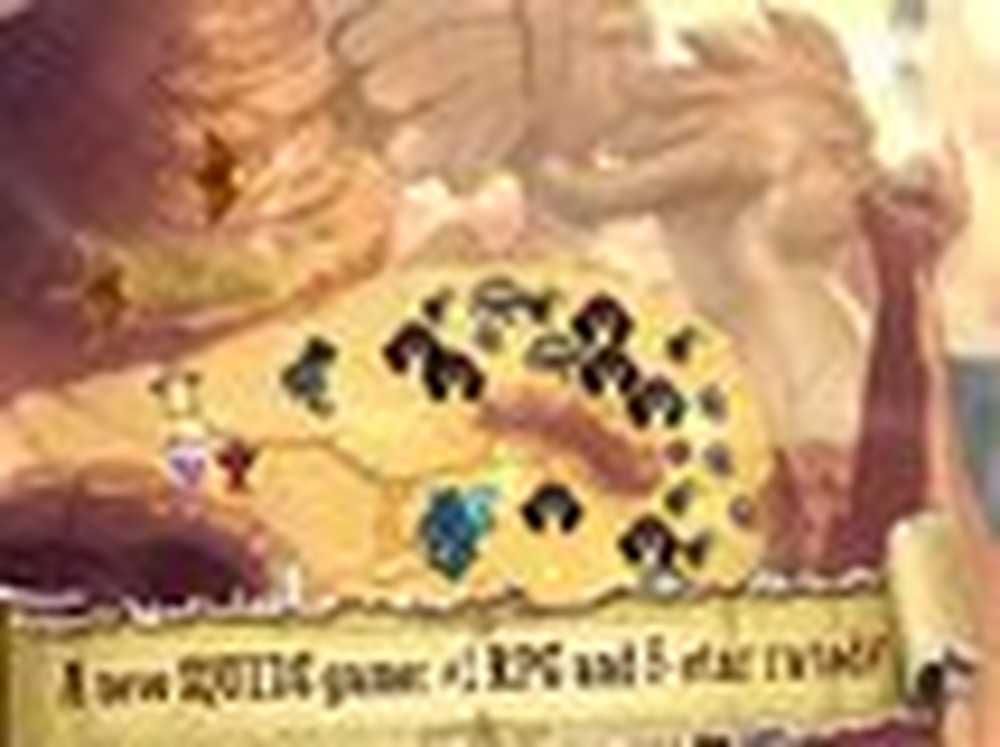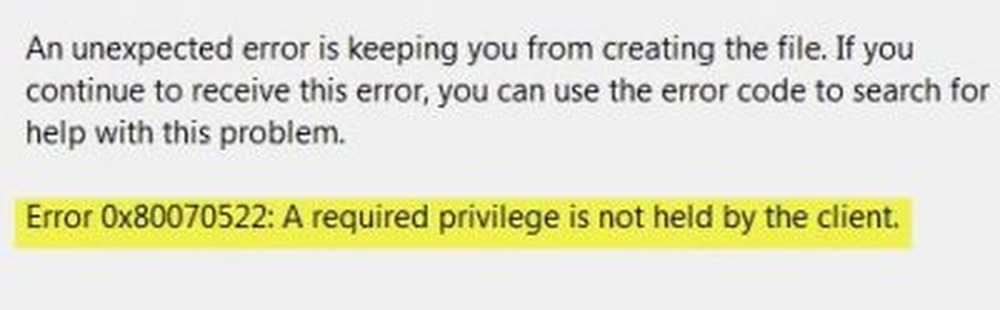Een vereist apparaat is niet verbonden of kan niet worden geopend

In dit bericht laten we je zien hoe je een fout kunt oplossen Een vereist apparaat is niet verbonden of kan niet worden geopend met codes 0xc0000185, 0xc0000225, 0xc0000001, 0xc00000f, 0xc000000e op een Windows 10-systeem. We hebben hieronder enkele oplossingen aanbevolen, afhankelijk van de foutcode en het systeem.
Een vereist apparaat is niet verbonden of kan niet worden geopend

Al deze fouten wijzen op hetzelfde. De pc moet worden gerepareerd. Dit gebeurt meestal wanneer de computer de systeembestanden niet kan vinden om de computer op te starten. De enige manier om dit te verhelpen is om het opstartrecord te corrigeren.
We raden u aan om te gebruiken / RebuildBcd optie om het BCD opnieuw te bouwen. Als dat niet helpt, is er een grove manier om het bootrecord opnieuw op te bouwen. De onderstaande stappen zullen het BCD dat beschikbaar is op het systeem exporteren en verwijderen / back-uppen. Wanneer we het programma vervolgens opnieuw uitvoeren, zorgt het ervoor dat de BCD-winkel volledig opnieuw is opgebouwd.
In de Advanced Recovery-modus voert u deze commando's na elkaar uit in de opdrachtprompt.
bcdedit / export C: \ BCD_Backup c: cd-boot attrib bcd -s -h -r ren c: \ boot \ bcd bcd.old bootrec / RebuildBcd
Fix Error 0xc0000001, 0xc0000185, 0xc0000225 & 0xc000000e
Deze foutcodes hebben betrekking op ontbrekende "winload. efi "bestand. Het betekent ook dat u het UEFI-systeem gebruikt. Om dit op te lossen, moet je het volgende doen:
- Reblild BCD
- Schakel Secure Boot uit.
- Voer System File Checker uit.
- Schakel Early-start Anti-Malware-bescherming uit.
We hebben ook gemerkt dat sommige gebruikers rapporteren over een ontbrekend bestand winload.efi - \ Windows \ system32 \ winload.efi voor de foutcode 0xC0000185. Dit bestand laadt belangrijke stuurprogramma's op om de Windows-kernel te starten.
Lees onze stapsgewijze handleiding om 0xc0000001, 0xc0000185 en 0xc0000225 te corrigeren.
Als voor een van deze fouten een opmerking wordt weergegeven dat er een hardwarestoring is of als de stuurprogramma-configuratie onjuist is, moet u fysiek controleren of de draden correct zijn aangesloten.
Voor 0xc000000e moet u deze stappen volgen
- Reblild BCD.
- Gebruik Automatic Startup Repair.
- Controleer verbindingen met het fysieke apparaat.
- Reset BIOS / UEFI-configuratie.
- Markeer uw schijf als online.
In dit bericht wordt beschreven hoe u de herstelfoutcode 0xc000000e kunt herstellen: een vereist apparaat is niet verbonden of er is geen probleem met toegang. Als uw fabrikant van de drive diagnostisch hulpprogramma biedt, kunt u dit gebruiken om te bepalen of er een onjuiste master / ondergeschikte schijfconfiguratie is.
Tot slot moeten we zeggen dat de enige uitweg is om de optie Automatisch opstarten te gebruiken of BCD opnieuw te bouwen. Het is een duidelijk geval waarin de opstartbestanden corrupt zijn of de opstartmanager ze niet kan vinden.
Als niets werkt, kunt u Windows 10 mogelijk opnieuw instellen met behulp van de herstelhulpprogramma's.